Jak seřadit aplikace macOS podle kategorií ve vyhledávači

Pokud jste jako já, složka Applications na vašem Macu přetečou aplikacemi, z nichž většinu zřídka používáte, ale stále chcete držte se kolem. Pokud procházíte všemi, abyste našli to, co hledáte, je to ohromující, jednoduchý trik vám umožní třídit tyto aplikace podle kategorií jako Produktivita, Hudba, Vzdělávání a další.
Chcete-li začít, otevřete Finder a přejděte na stránku Aplikace složka
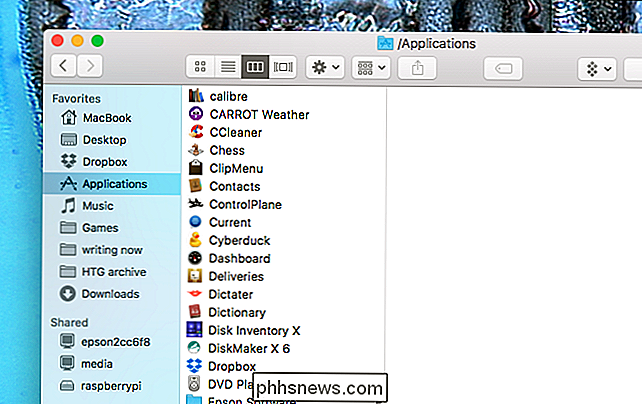
Odtud stiskněte klávesu Command + J na klávesnici pro otevření okna Možnosti zobrazení. Můžete také kliknout na Zobrazit> Zobrazit možnosti zobrazení v liště nabídek.
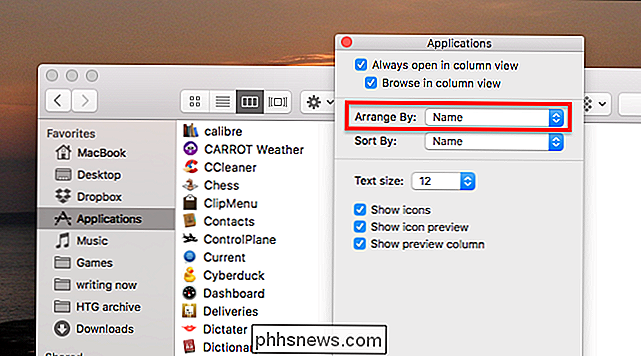
Klepněte na rozbalovací nabídku "Uspořádat podle" a vyberte kategorii aplikací.
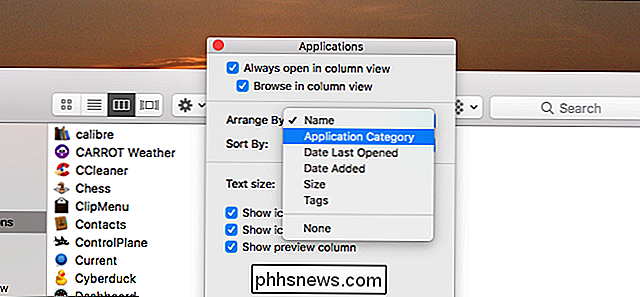
Právě tak budou vaše aplikace seřazeny podle kategorie! Sekce používané v Mac App Store jsou zastoupeny, ale všechny aplikace budou roztříděny, nejen Mac App Store.
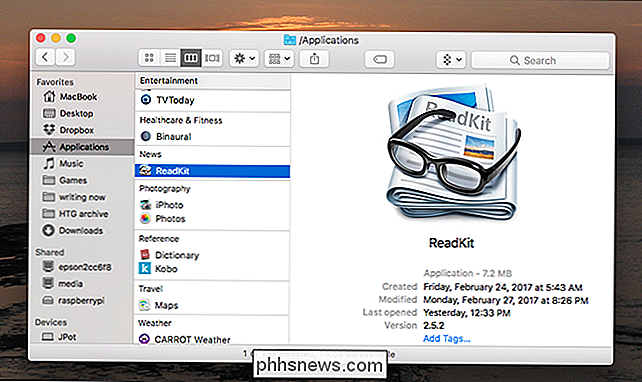
Pokud přepnete na ikonu Zobrazit jako Ikony (Příkaz + 1), Vyhledávač nabízí řádky pro každou kategorii. Vypadá skvěle, ačkoli nemusí být pro každého.
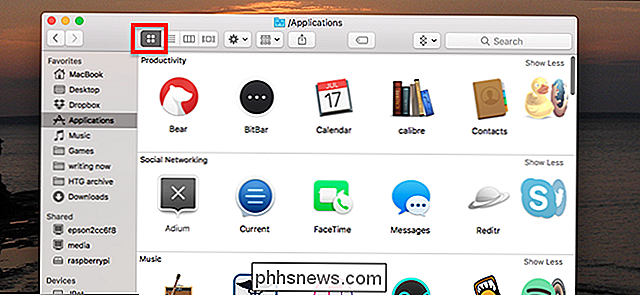
Existuje jedna nevýhoda pro zobrazení kategorie: spousta aplikací se dostává do "Ostatní", pravděpodobně proto, že jejich tvůrci neuvedli kategorii. Bohužel, nebyli jsme schopni najít ručně určit kategorii
SOUVISEJÍCÍ: Co je Launchpad OS X a jak to funguje?
Přesto je to užitečný trik, o kterém se dozvíte a stačí jednoduše procházet vaše aplikace. Já si přeji, aby Launchpad použil tyto kategorie - mohl bych dokonce zvážit jeho použití!

Jak měnit měřicí jednotku v LibreOffice Writer
LibreOffice Writer umožňuje měřit okraje, karty atd. V několika různých sadách jednotek, jako jsou palce, centimetry a body . Používáte-li něco jiného než výchozí palce, je snadné měnit měrnou jednotku ve Writeru. Chcete-li měnit měrnou jednotku v LibreOffice Writer, přejděte do Nástroje> Možnosti Ve stromové struktuře vlevo na straně dialogového okna Možnosti rozbalte sekci LibreOffice Writer tak, že klepnete na znaménko plus nalevo od záhlaví "LibreOffice Writer" a potom zvolíte "General".

Jak odebrat počítač z domácí skupiny Windows
Domácí skupiny v systému Windows jsou skvělé pro sdílení souborů mezi počítači v místní síti. V určitém okamžiku se však může stát, že je nutné se odpojit od domácí skupiny. Zde je postup, jak to udělat. HomeGroups dělají sdílení souborů a tiskáren mezi počítači v jedné místní síti opravdu jednoduché.



